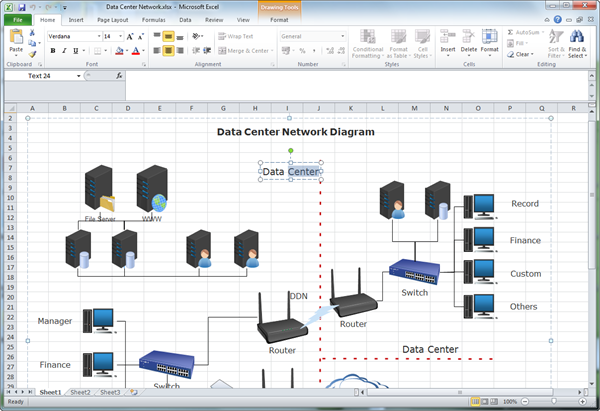Criar Diagrama de Rede para o Excel
Criar um diagrama de rede e exibi-lo no Excel é super fácil de usar o Edraw. Nossa plataforma de diagrama de rede inclui símbolos e modelos abundantes vendidos por diagramas de rede. Possui a funcionalidade mais fácil de arrastar e soltar, extremamente rápida e direta. Quando terminar, mais um clique no botão Exportar , você poderá converter seu arquivo para o formato Excel XLSX, com tudo aparecendo perfeitamente. O Edraw está funcionando bem, não apenas no Windows, mas também nos sistemas Mac OS X e Linux.
EdrawMax
Software de diagrama tudo-em-um
- Compatibilidade de arquivo superior: Importar e exportar desenhos para vários formatos de arquivo, como Visio
- Suporta multiplataforma (Windows, Mac, Linux, Web)
Diagrama de rede
Ao planejar o diagrama de rede, ele sempre se refere ao layout de uma rede de computadores, ou seja, como nós diferentes são conectados entre si e como eles se comunicam. Existem muitos diagramas de rede complicados para fins específicos, como o Diagrama de Rede em 3D,Diagrama de Rede Cisco, Diagrama de Rede de Atividade, Topologia de Rede, Redes LAN, Redes Domésticas, etc. O Edraw pode ser usado como um criador de diagrama de rede para todos os fins, que pode criar todos os diagramas de rede mencionados acima. Agora está disponível para usuários de Mac.
Como Criar um Diagrama de Rede
Com uma extensa coleção de símbolos e modelos de diagrama de rede precisos e prontos para uso, você pode criar diagramas de rede com qualidade de apresentação sem esforço, sem a necessidade de experiência prévia. Você também pode consultar o tutorial detalhado de diagramas de rede.
Instruções:
1. Símbolos:
- Abra uma página de desenho do diagrama de rede, as bibliotecas de símbolos correspondentes serão abertas automaticamente. Abra as bibliotecas necessárias e feche bibliotecas desnecessárias no painel Biblioteca.
- Arraste e solte símbolos na tela.
- Você pode personalizar o tamanho e a cor do símbolo usando ferramentas fáceis de personalização.
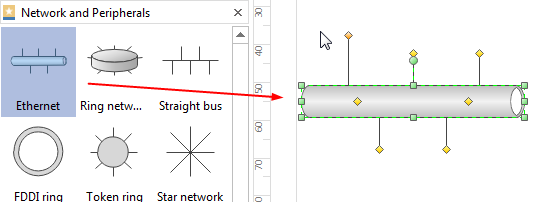
2. Conectores:
- Na aba Página Inicial, tem uma ferramenta básica de Conector, através do qual você pode desenhar um conector reto, um conector de ângulo reto e um conector curvo para conectar símbolos.
- Para mais conectores, você pode abrir a biblioteca de símbolos do conector na categoria Geral .
- Através do botão Linha na guia Página Inicial, você pode personalizar o peso, os traços e o estilo da seta do conector.
- Clique com o botão direito do mouse para definir o estilo de linha padrão.
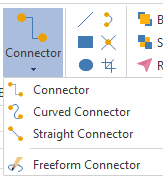
3. Texto:
- A maioria das formas é projetada com caixas de texto. Clique duas vezes na forma para adicionar textos.
- Na guia Página Inicial da faixa de opções, há uma ferramenta básica Texto. Clique nesta ferramenta, você pode desenhar a caixa de texto em qualquer lugar e digitar o texto.
4. Adicione dados ao formato:
Você pode definir o campo de dados e adicionar dados à forma.
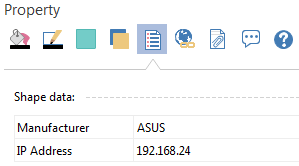
5. Exportar:
Exporte seu arquivo para o formato necessário clicando no botão Exportar e Enviar.
Exportar diagrama de rede para o Excel
Como criador profissional de diagramas de rede, o Edraw não é bom apenas na construção de bons diagramas, mas também possui habilidades poderosas na exportação do diagrama para outros formatos.
Anos de experiência prática e uma paixão pelas funções de diagramação de rede ajudaram a Edraw a introduzir muitas melhorias e novas tecnologias em sua nova geração de design de diagrama de rede. Agora você pode trabalhar no Mac e exportar o documento do Edraw para o formato Excel sem perda de qualidade.
Quando um diagrama de rede estiver concluído, vá para a guia Arquivo, clique no botão Exportar e Enviar e escolha Excel para salvar seu arquivo no formato XLSX. Você pode optar por não exportar o plano de fundo.
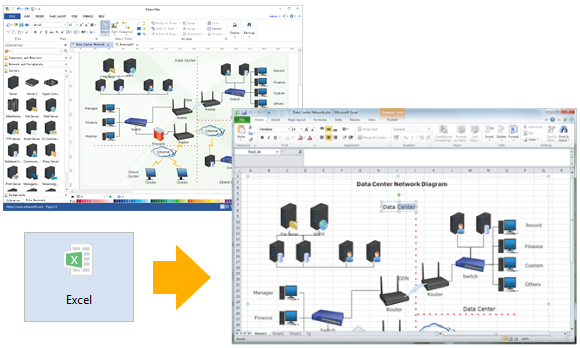
Suporta Excel 2007, 2010, 2013 e versões superiores.
Editar diagrama de rede no Excel
O diagrama de rede exportado permanecerá com o recurso de vetor no MS Excel. Você ainda pode editar texto, recolorir forma e aplicar estilo rápido no MS Excel.
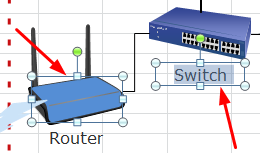
Mais Relacionado
Desenhe um Diagrama de Rede para Word